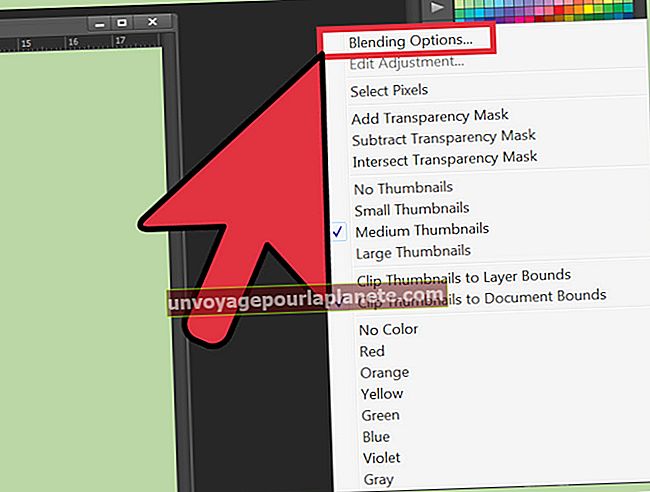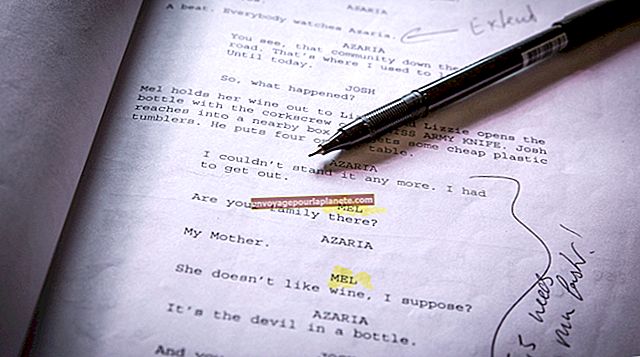Puc importar els meus contactes des de l'Outlook a Android?
Android emmagatzema els vostres contactes en una base de dades SQLite, de manera que quan importeu contactes de l'Outlook, els altres programes poden accedir-hi consultant la base de dades. Podeu importar contactes d'Outlook a Android de diverses maneres. L’aplicació Outlook per a Android sincronitza els vostres contactes, calendaris i correus electrònics amb el servidor de Microsoft Exchange que allotja les vostres dades. Gmail, el servei de correu electrònic gratuït de Google, combina els vostres contactes d'Android amb els vostres contactes de Google, de manera que la importació de contactes d'Outlook a Gmail els sincronitza automàticament amb el vostre telèfon.
Sincronització amb Microsoft Exchange
1
Baixeu l'aplicació Outlook.com des de Play Store. Toqueu "Totes les aplicacions", trieu "Play Store" i cerqueu "Outlook". Toqueu el nom del programa als resultats de la cerca per veure la pàgina de baixada. Afegiu el programa al vostre telèfon tocant "Instal·la" i inicieu-lo tocant "Obre".
2
Inicieu la sessió al vostre compte introduint la vostra adreça electrònica i contrasenya a la pantalla d'inici de sessió. Introduïu un sobrenom per al vostre compte i toqueu "Següent". El sobrenom del vostre compte es mostra com una pestanya al tauler de navegació del programa. Seleccioneu aquesta pestanya per veure els correus electrònics del vostre compte.
3
Editeu les preferències del vostre compte tocant "Menú" i escollint "Configuració del compte". Importeu els vostres contactes d'Outlook tocant "Contactes" i activant l'opció "Sincronitza contactes". Els contactes i els calendaris se sincronitzen de manera predeterminada, de manera que els vostres contactes s’importen a Android quan inicieu la sessió al compte.
4
Per cercar contactes, toqueu "Cerca" i introduïu el nom d'un contacte al quadre de cerca. Com a alternativa, premeu "Inici" i toqueu "Telèfon" per fer una trucada de veu. Seleccioneu la pestanya "Contactes" i introduïu un nom al quadre de cerca per trobar un contacte. Toca el nom del contacte per trucar a aquesta persona.
Importació de contactes a Gmail
1
Inicieu l'Outlook i obriu l'Assistent d'importació i exportació fent clic a "Fitxer", escollint "Opcions", seleccionant "Avançat" i fent clic a "Exporta". Trieu "Exporta a un fitxer" i feu clic a "Següent". Al menú Tipus de fitxer, trieu "Valors separats per comes". Aquest tipus de fitxer emmagatzema els vostres contactes en una llista separada per comes que es pot importar a Gmail.
2
Seleccioneu una carpeta de contactes a la secció Selecciona carpeta. Quan exporteu contactes en un fitxer CSV, només podeu seleccionar una carpeta alhora. A la secció Desa el fitxer exportat, feu clic a "Navega" per triar la ubicació del fitxer CSV. Deseu aquesta configuració fent clic a "D'acord" i, a la pantalla següent, introduïu un nom per al fitxer CSV. Exporteu els vostres contactes i tanqueu l'assistent fent clic a "Finalitza".
3
Visiteu el lloc de Gmail per iniciar la sessió al vostre compte o crear-ne un de nou (vegeu l'enllaç Recursos). A la pàgina principal del compte, feu clic al menú "Gmail" i trieu "Contactes". Obriu la finestra Importa fent clic a "Més" i escollint "Importa". Feu clic a "Tria un fitxer" i seleccioneu el fitxer CSV exportat a la finestra del navegador. Feu clic a "Importa" per importar els contactes a Gmail. Els contactes es tornen immediatament visibles a la finestra Contactes.
4
Inicieu la sessió a Google al dispositiu Android. Si el vostre telèfon ja està sincronitzat amb Google, els vostres contactes s’importaran automàticament la propera vegada que engegueu el dispositiu. En cas contrari, toqueu "Totes les aplicacions", trieu "Configuració" i seleccioneu "Comptes i sincronització". Toqueu "Afegeix un compte", trieu "Google" i seleccioneu "Existent". Introduïu el vostre nom d'usuari i contrasenya de Gmail als camps de text i toqueu "Afegeix". En pocs moments, els vostres correus electrònics, contactes i calendaris s’importaran al dispositiu.